在当今数字化时代,文件传输协议(File Transfer Protocol,简称FTP)依然是一种广泛使用的网络通信方式,尤其在企业内部或需要安全数据交换的环境中,本文将详细阐述如何在一台服务器上成功架设FTP服务,并结合实际操作步骤和注意事项,确保读者能够顺利实现FTP服务的部署。
准备工作
-
选择合适的操作系统:
常见的操作系统如Linux、Windows Server等均可支持FTP服务器的安装,这里以Ubuntu为例进行说明。
-
安装必要的软件包:
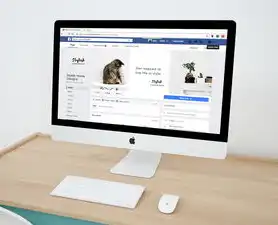
图片来源于网络,如有侵权联系删除
- 在Ubuntu系统中,可以通过以下命令安装FTP服务器所需的软件包:
sudo apt-get update sudo apt-get install vsftpd
- 在Ubuntu系统中,可以通过以下命令安装FTP服务器所需的软件包:
-
配置防火墙规则:
- 确保允许FTP端口(默认为21)通过防火墙,对于iptables防火墙,可以使用如下命令打开FTP端口:
sudo iptables -A INPUT -p tcp --dport 21 -j ACCEPT sudo service iptables save
- 确保允许FTP端口(默认为21)通过防火墙,对于iptables防火墙,可以使用如下命令打开FTP端口:
FTP服务器基本设置
-
修改vsftpd配置文件:
- 编辑
/etc/vsftpd.conf文件,调整相关参数以满足需求,可以添加匿名登录选项:anonymous_enable=YES write_enable=NO local_enable=YES
- 编辑
-
创建用户账户:
- 为FTP客户端分配专用账号,提高安全性,使用以下命令创建新用户:
sudo useradd ftpuser sudo passwd ftpuser
- 为FTP客户端分配专用账号,提高安全性,使用以下命令创建新用户:
-
管理FTP用户权限:
- 通过编辑
/etc/vsftpd/user_list文件来控制哪些用户具有访问权限,添加用户名到该文件中即可允许其连接FTP服务器。
- 通过编辑
-
启动FTP服务:
- 启动已安装的vsftpd服务:
sudo systemctl start vsftpd
- 启动已安装的vsftpd服务:
-
检查服务状态:
- 使用以下命令验证服务是否正常运行:
sudo systemctl status vsftpd
- 使用以下命令验证服务是否正常运行:
高级配置与优化
-
加密FTP连接:
为了保护敏感信息不被截获,建议启用SSL/TLS加密,这需要在FTP客户端和服务端都配置相应的证书和密钥。
-
限制带宽使用:
通过调整vsftpd配置文件中的相关参数,可以对单个用户的下载速度进行限制,防止个别用户占用过多带宽资源。
-
监控日志记录:

图片来源于网络,如有侵权联系删除
- 配置vsftpd记录详细的连接信息和错误日志,有助于后续问题排查和维护工作,可以在
/etc/vsftpd.conf中加入以下行:log_file=/var/log/vsftpd.log
- 配置vsftpd记录详细的连接信息和错误日志,有助于后续问题排查和维护工作,可以在
-
定期备份重要数据:
对于存储在FTP服务器上的重要文件,应定期备份数据以防丢失或损坏,可以选择手动备份或者利用自动化工具实现定时备份。
常见问题和解决方案
-
无法建立FTP连接:
检查防火墙设置是否正确开放了FTP端口;确认客户端与服务器的IP地址无误;尝试重启FTP服务。
-
上传/下载失败:
验证用户是否有足够的权限执行读写操作;检查磁盘空间是否充足;确保网络连接稳定。
-
性能瓶颈:
考虑升级硬件设备以提高处理能力;优化FTP服务器配置以适应高并发场景下的负载压力。
搭建FTP服务器并非一件难事,但需要注意细节和做好前期规划,遵循上述步骤并根据实际情况进行调整,相信您一定能够成功架设出一个高效稳定的FTP服务平台。
标签: #如何在服务器架设ftp



评论列表